Einführung
Wireshark ist eine beliebte Open-Source-Anwendung zur Analyse von Netzwerkprotokollen in viel größerer Tiefe, als Sie beispielsweise durch den Netzwerkteil der Browser-Entwicklertools erreichen können. Dies kann sehr wertvoll sein, um Probleme mit Internetanwendungen wie dem Brightcove Player oder Apps zu diagnostizieren, die über unsere APIs mit Brightcove interagieren.
Selbst wenn Ihr eigenes Wissen über Netzwerke nicht tief genug ist, um die Informationen, die Sie von Wireshark erhalten, vollständig zu verstehen, kann das Erfassen der Informationen für Brightcove Support eine große Hilfe bei der Diagnose von Problemen sein, und unsere Support-Mitarbeiter fragen möglicherweise, ob es möglich ist, dass Sie Netzwerkdaten erfassen können Wireshark damit sie dir besser helfen können.
Die folgenden Schritte führen Sie durch die grundlegende Installation und Verwendung von Wireshark.
Installation
- Wenn Sie Wireshark noch nicht installiert haben, gehen Sie zu https://www.wireshark.org/#download und laden Sie das Installationsprogramm herunter, das Ihrer Plattform entspricht.
- Führen Sie das Installationsprogramm aus. Wenn Ihnen Optionen angezeigt werden, installieren Sie alle verfügbaren Komponenten. (Die Optionen variieren je nach Release und Plattform.)
Verwendung von Wireshark
Wichtig: Bevor Sie beginnen, sollten Sie am besten so viele Anwendungen wie möglich herunterfahren, die auf das Internet zugreifen (z. B. E-Mail-Clients, IM- oder Social-Media-Apps, Dropbox, Evernote und andere Cloud-basierte Speicher-Apps). Dies wird dazu beitragen, das „Rauschen“ von Netzwerkübertragungen zu minimieren, die nicht mit dem Problem zusammenhängen, das Sie diagnostizieren möchten.
- Starte Wireshark.
- Wählen Sie einen Aufnahmefilter aus - der gewünschte Filter zeigt wahrscheinlich den größten Teil oder zumindest einen guten Teil des Traffics an:
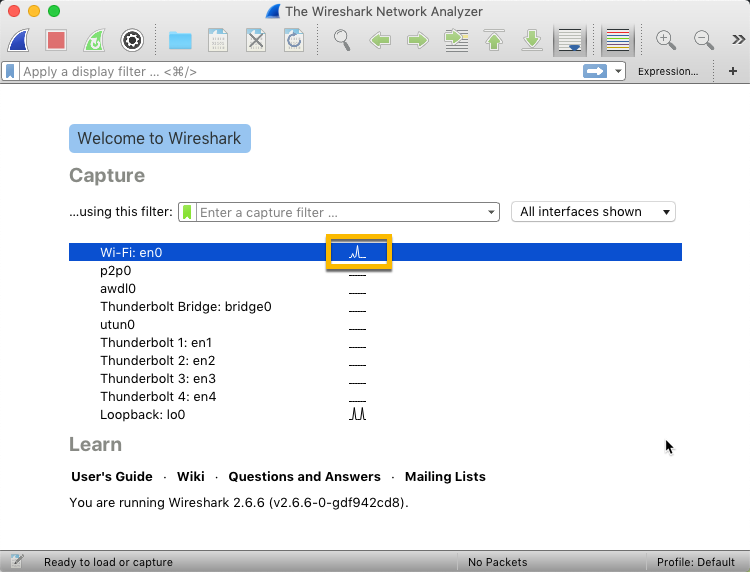
Datenerfassungsfilter - Doppelklicken Sie auf den Filter, den Sie mit der Datenerfassung beginnen möchten:
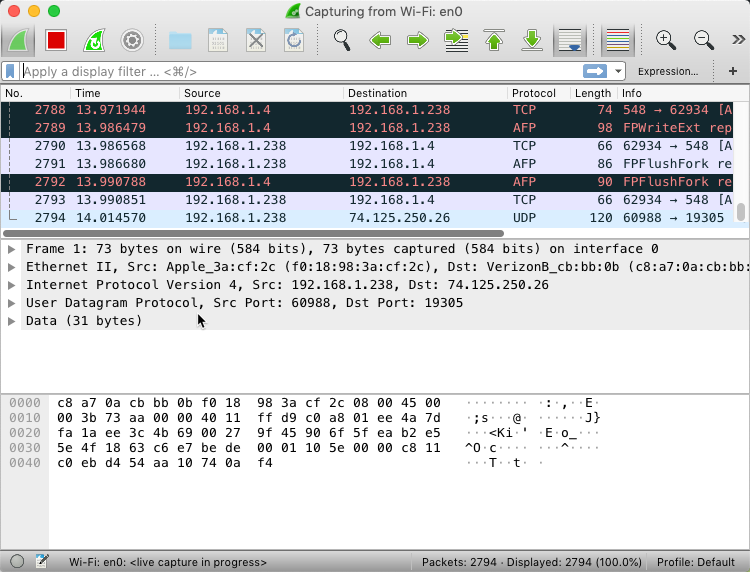
Erfassung von Daten - Wenn die Datenerfassung ausgeführt wird, erstellen Sie das zu diagnostizierende Problem, indem Sie den Player laden, die App ausführen oder was auch immer es ist.
- Wenn Sie das Problem reproduziert haben, klicken Sie in Wireshark auf die Schaltfläche Erfassung von Daten beenden:
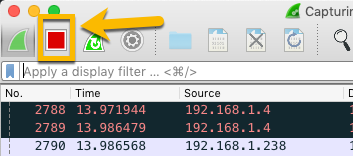
Erfassung von Daten beenden - Exportieren Sie nun die Daten aus Wireshark, indem Sie auf die Schaltfläche Capture-Datei speichern klicken:
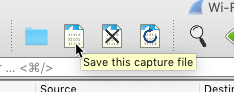
Capture-Datei speichern - Speichern Sie die Datei im Standardformat auf Ihrem Computer.
- Übermitteln Sie die Datei an den Brightcove Support in einer Supportanfrage, in der das Problem beschrieben wird, das Sie haben.

 Kontaktieren Sie Support
Kontaktieren Sie Support Systemstatus
Systemstatus
